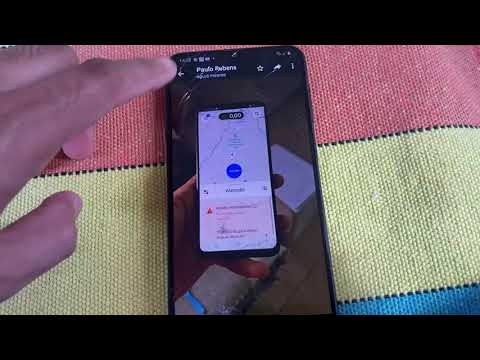O Google oferece aos usuários uma maneira de fazer download de seu histórico de pesquisa. Você pode exportar e baixar seus dados de pesquisa dos produtos do Google que você usa (como seu e-mail, calendário e fotos) e seus resultados de pesquisa. Esse recurso pode ser importante se você estiver fazendo pesquisas específicas ou quiser ver o que seus filhos estão fazendo online.
Passos

Etapa 1. Vá para
Faça login em sua conta do Google, se necessário.

Etapa 2. Selecione suas informações pessoais e privacidade

Etapa 3. Role para baixo até Controlar seu conteúdo
Você também pode clicar em "Controlar seu conteúdo" em "Informações pessoais e privacidade" no painel esquerdo.

Etapa 4. Clique em CRIAR ARQUIVO

Etapa 5. Selecione quais dados e / ou produtos do Google você deseja incluir no arquivo, usando os botões liga / desliga azuis
Para ler mais detalhes e opções sobre cada produto, selecione a seta para baixo ao lado de cada um.
Etapa 6. Role para baixo e clique em PRÓXIMO

Etapa 7. Escolha o "Tipo de arquivo" do seu arquivo e escolha como deseja que ele seja entregue (por e-mail, Dropbox, Drive, OneDrive ou Box)

Etapa 8. Clique em CRIAR ARQUIVO

Etapa 9. Clique em Baixar arquivo para baixar seu arquivo
Você pode ser solicitado a verificar se é você. Você também pode baixá-lo de onde ele é entregue (por e-mail, Dropbox, Drive, OneDrive ou Box).